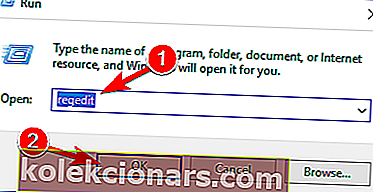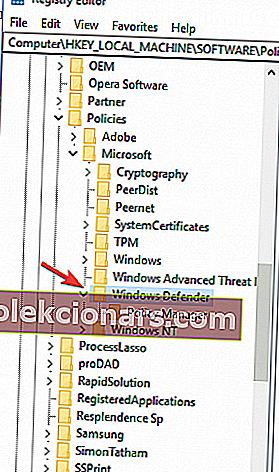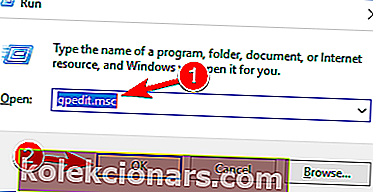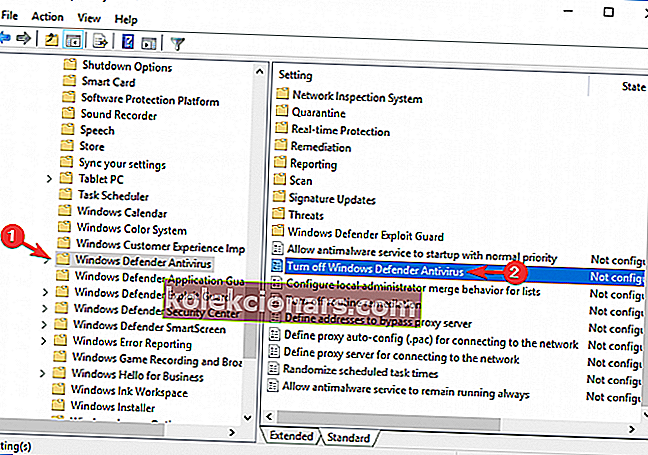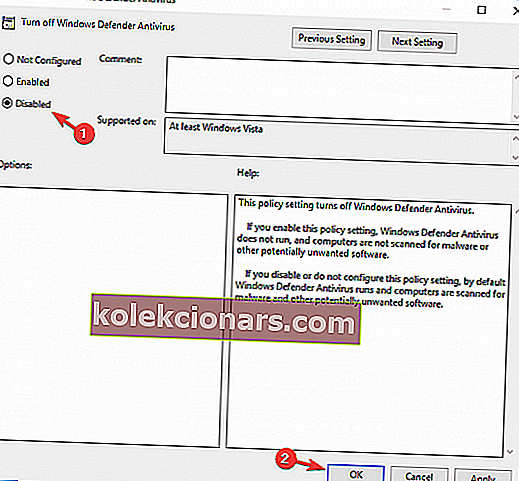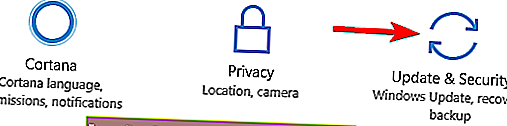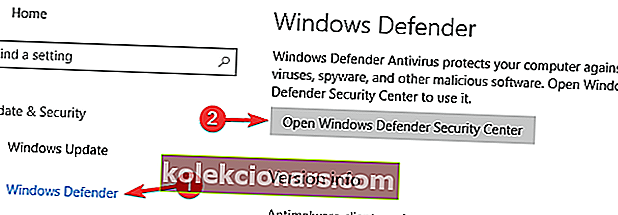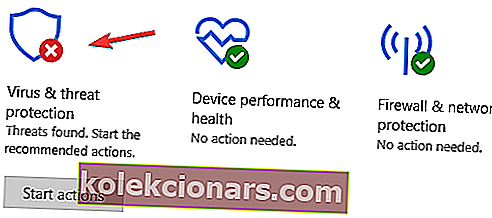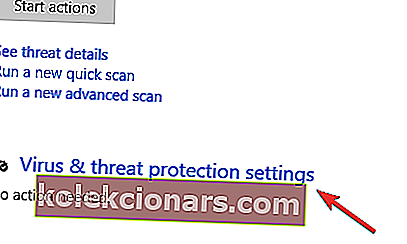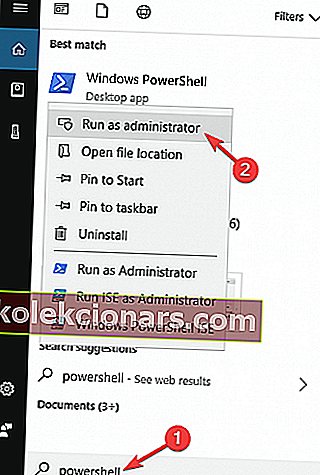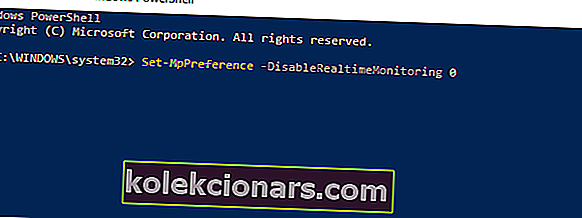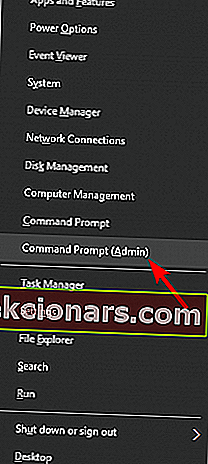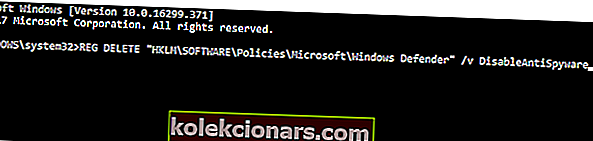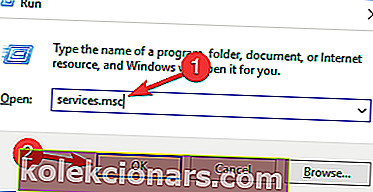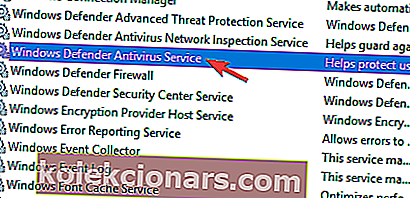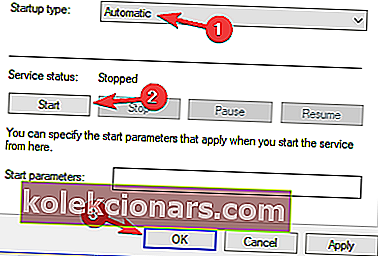- Er Windows Defender deaktiveret af gruppepolitik? Fejlfindingstipene nedenfor hjælper dig.
- De involverer at bruge regedit eller tænde Windows Defender ved at køre et par kommandoer.
- Du kan også bruge et af disse fantastiske anti-malware softwareværktøjer til hurtigt at scanne din computer.
- Når du har brug for hjælp, skal du huske, at denne Windows 10-fejlhub indeholder unikke løsninger på alle dine problemer.

Microsofts indbyggede antivirus, Windows Defender, bruges af millioner af mennesker til at beskytte deres computere.
Desværre kan Windows Defender nogle gange ikke gøre sit job på grund af forskellige fejl.
En af de mest almindelige Windows Defender-fejlmeddelelser er følgende: Denne app er slået fra af gruppepolitik .
Denne meddelelse vises, hvis du har installeret et andet antivirusprogram eller et anti-hackingsværktøj, der ikke er fuldt kompatibelt med Microsofts indbyggede antivirusprogram.
Windows Defender er et solidt antivirusprogram, men nogle gange kan der opstå problemer med det. Taler om Windows Defender-problemer, her er nogle problemer, som brugerne rapporterede:
- Gruppepolitik blokerer Windows Defender Windows 10 - Dette problem kan forekomme på Windows 10 og endda tidligere versioner. Selvom du ikke bruger Windows 10, skal du kunne anvende de fleste af vores løsninger på de ældre versioner af Windows.
- Tænd Windows Defender via gruppepolitik - Hvis din Windows Defender er slået fra af gruppepolitik, kan du nemt løse dette problem. Du skal blot ændre et par værdier i gruppepolitik, og Windows Defender skal begynde at arbejde igen.
- Gruppepolitik blokerer Windows Defender - Hvis din gruppepolitik blokerer Windows Defender, kan du muligvis løse problemet ved blot at foretage få ændringer i din registreringsdatabase.
- Kan ikke starte Windows Defender Gruppepolitik - Hvis Windows Defender er blokeret af gruppepolitik, kan du løse problemet ved blot at starte Windows Defender fra appen Indstillinger.
- Windows Defender stoppet af gruppepolitik, der ikke fungerer Gruppepolitik - Dette er nogle almindelige problemer, der kan opstå med Windows Defender, men du skal kunne løse dem med en af vores løsninger.
Hvordan kan jeg rette denne app er slået fra ved gruppepolitisk fejl?
1. Tjek din pc for malware

Nogle gange kan du støde på dette problem på grund af malware-infektion. Nogle gange kan malware få administrative rettigheder på din pc og deaktivere Windows Defender fra gruppepolitik.
Du kan dog løse problemet ved blot at scanne din pc med et af de bedste anti-malware-værktøjer, du kan finde. Hvis du leder efter et sådant værktøj, foreslår vi, at du prøver Malwarebytes.
Det renser din pc for malware, og den er utrolig enkel at bruge, så sørg for at prøve den. Når du har fjernet malware fra din pc, skal du kunne aktivere Windows Defender uden problemer.

Malwarebytes
Malwarebytes er et simpelt værktøj, der er klar til at hjælpe dig med at scanne pc'en med lethed. Er du ivrig efter at prøve det også? Gratis prøveversion Besøg webstedet2. Overvej at skifte til et andet tredjeparts antivirus

Windows Defender er et solidt antivirusprogram, men hvis du ikke kan ordne, er Windows Defender deaktiveret af en meddelelse om gruppepolitik , kan du overveje at skifte til en tredjeparts antivirusløsning.
I modsætning til Windows Defender tilbyder tredjeparts antivirusværktøjer nogle avancerede funktioner, som mange brugere finder nyttige.
Hvis du vil have ekstra sikkerhed på din pc, skal du overveje Bitdefender Antivirus Plus. Det er verdens nr.1 af en god grund - det giver god beskyttelse mod malware.

Bitdefender Antivirus Plus
Det kraftfulde værktøj får dig til at glemme alt om den fejl, der siger, at denne app er slået fra af gruppepolitik. $ 74,99 / år Besøg webstedet3. Sørg for, at gamle tredjeparts antivirusværktøjer fjernes

Windows Defender er designet til at slukke for sig selv, når du har installeret et tredjeparts antivirus. Hvis du havde et tredjeparts antivirus på din pc, er det muligt, at problemet var forårsaget af det.
Selvom du fjerner dit antivirus, kan der nogle gange være nogle resterende filer eller poster i registreringsdatabasen. Disse filer kan også forstyrre Windows Defender og få dette problem til at vises.
For at løse problemet er det vigtigt at fjerne disse filer fra din pc. Den bedste måde at gøre det på er at downloade et dedikeret afinstallationsprogram til dit antivirusprogram.
Hvis du ikke kan finde dette værktøj, kan du også bruge afinstallationssoftware. Disse værktøjer fjerner alle resterende filer og poster i registreringsdatabasen og fjerner ethvert program fra din pc.
Der er mange gode afinstallatorer til rådighed, men en af de bedste er IOBit Uninstaller. Når du har fjernet de resterende filer med dette værktøj, skal du kunne starte Windows Defender uden problemer.

IObit Uninstaller
IObit Uninstaller lader dig fjerne alle antivirusrester med lethed! Klar til at prøve det også? Gratis prøveversion Download nu4. Brug redegit
- Tryk på Windows-tast + R-genvej , skriv regedit, og tryk på Enter .
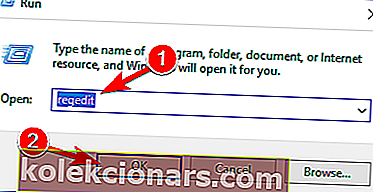
- Gå til HKey_Local_Machine \ SoftwarePolicies \ Microsoft \ Windows Defender
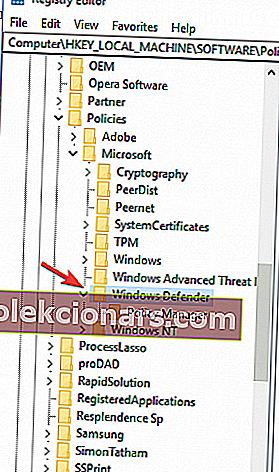
- Slet værdien i DisableAntiSpyware- nøglen.
Mere specifikt vil nogle brugere se to muligheder
- Under type står der - REG -DWORD
- Under Data står der - (ugyldig DWORD (32-bit) værdi)
Dobbeltklik på REG -DWORD, så åbnes et lille vindue, hvor du kan slette værdien eller sætte den til nul. Hvis du ikke kan ændre nøgleværdien, skal du slette hele nøglen.
Nogle brugere rapporterer, at du kan løse problemet ved at slette DisableRealtimeMonitoring DWORD, så du måske også vil prøve det.
Kan du ikke få adgang til Registreringseditor? Ting er ikke så skræmmende, som de ser ud. Tjek denne vejledning og løs problemet hurtigt.
5. Brug gruppepolitikken
- Log ind som administrator. Skriv gpedit.msc i søgefeltet og tryk Enter .
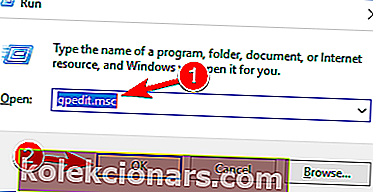
- Gå til Lokal computerpolitik > Administrative skabeloner > Windows-komponenter > Windows Defender Antivirus . Vælg Windows Defender > i højre panel ser du muligheden Sluk for Windows Defender Antivirus . Dobbeltklik for at åbne den.
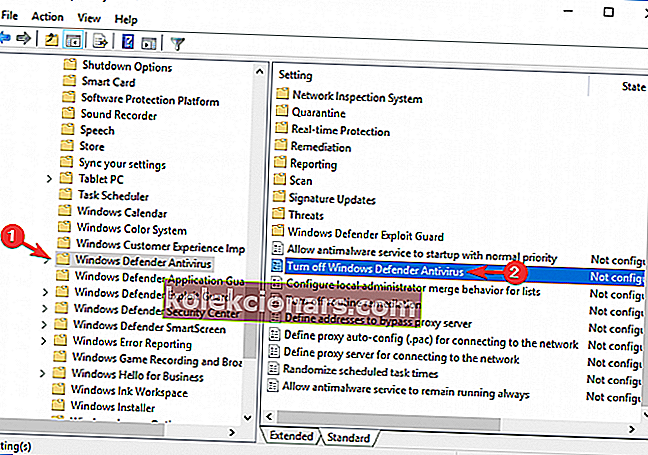
- I det nye vindue> vælg Deaktiver > klik på OK for at gemme indstillingerne.
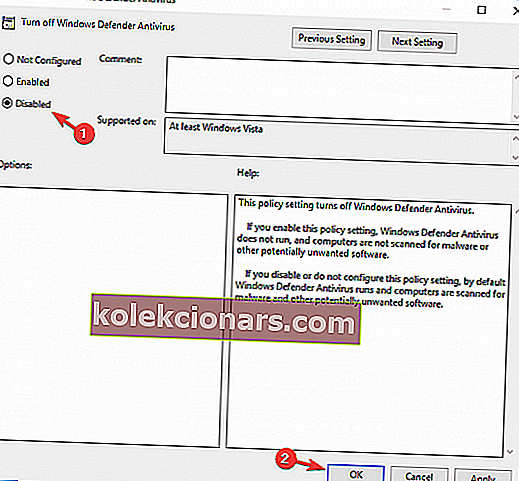
Vil du bruge gruppepolitik på din Windows 10 Home-udgave? Find ud af, hvordan du får det ved hjælp af denne hurtige guide.
6. Tænd Windows Defender fra appen Indstillinger
- Åbn appen Indstillinger . Du kan gøre det hurtigt ved hjælp af Windows Key + I genvej.
- Når appen Indstillinger åbnes, skal du navigere til sektionen Opdatering og sikkerhed .
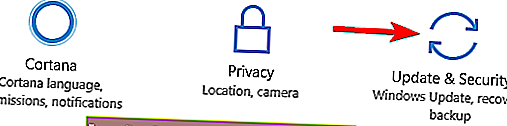
- Vælg Windows Defender i menuen til venstre, og klik på Åbn Windows Defender Security Center i højre rude .
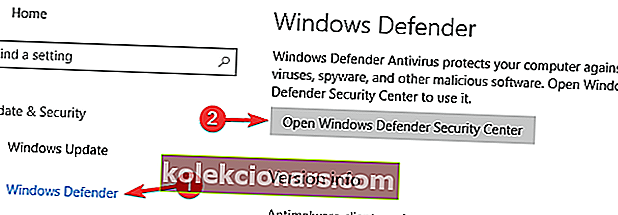
- Vælg nu beskyttelse mod virus og trusler .
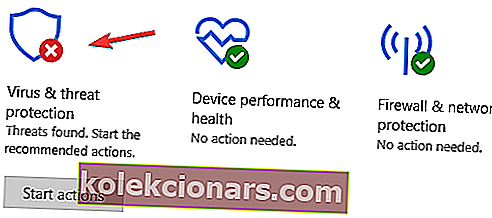
- Naviger til indstillinger for beskyttelse af virus og trusler .
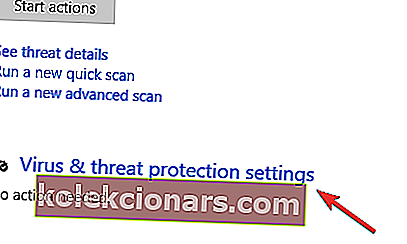
- Find nu realtidsbeskyttelse, og aktiver den.

Hvis du får en besked om, at Windows Defender er deaktiveret af gruppepolitik , kan du muligvis løse problemet ved blot at tænde det fra appen Indstillinger.
Efter at have gjort det, skal Windows Defender være aktiveret, og din pc vil være beskyttet.
Hvis du har problemer med at åbne appen Indstilling, skal du kigge på denne dedikerede artikel for at løse problemet.
7. Tænd Windows Defender ved hjælp af kommandolinjen
- Tryk på Windows-tast + S, og indtast powershell . Højreklik på Windows PowerShell fra listen, og vælg Kør som administrator i menuen.
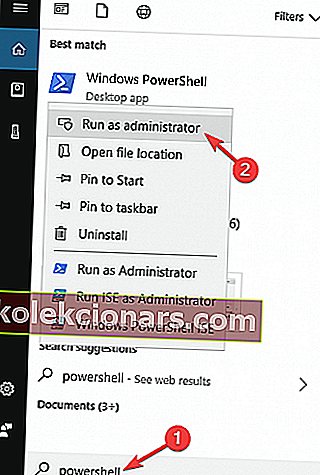
- Når PowerShell åbnes, skal du indtaste Set-MpPreference -DisableRealtimeMonitoring 0 og trykke på Enter .
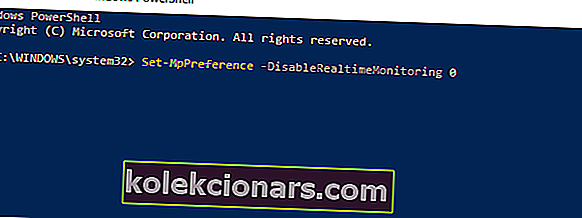
Hvis du er en avanceret bruger, kan du løse problemet med Windows Defender deaktiveres af meddelelsen Gruppepolitik ved blot at køre et par kommandoer på kommandolinjen.
Denne metode er den hurtigste, da den giver dig mulighed for at tænde eller slukke for Windows Defender på få sekunder. For at aktivere Windows Defender skal du bare gøre som beskrevet ovenfor.
Efter at have gjort det, bliver Windows Defender aktiveret, og problemet skal løses.
Du kan også bruge kommandoprompt til at aktivere Windows Defender. Ved at bruge kommandoprompten vil du ændre din registreringsdatabase.
Dybest set udfører du den samme handling som i løsning 1 , men du gør det med kun en enkelt kommando i løbet af få sekunder. For at gøre det skal du blot følge disse trin:
- Tryk på Windows-tast + X for at åbne Win + X-menuen. Vælg nu Kommandoprompt (administrator) fra listen.
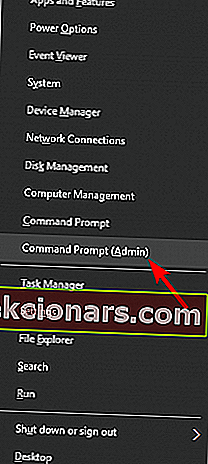
- Når kommandoprompt åbnes, skal du indtaste REG DELETE HKLMSOFTWAREPoliciesMicrosoftWindows Defender / v DisableAntiSpyware- kommando og trykke på Enter .
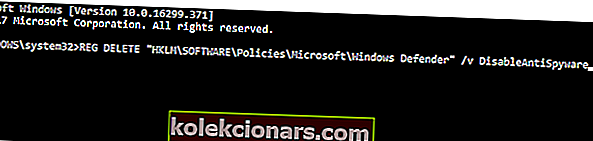
Derefter slettes den valgte værdi fra registreringsdatabasen, og Windows Defender skal begynde at arbejde igen.
Hvis du har problemer med at få adgang til kommandoprompt som administrator, skal du bedre se nærmere på denne vejledning.
8. Kontroller, om Windows Defender-tjenesten kører
- Tryk på Windows-tast + R, og indtast services.msc . Tryk nu på Enter eller klik på OK .
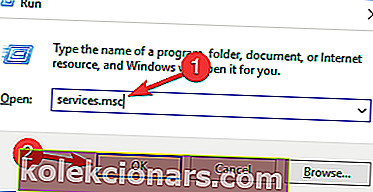
- En liste over tjenester vises nu. Rul ned og dobbeltklik på Windows Defender Antivirus Service for at åbne dens egenskaber.
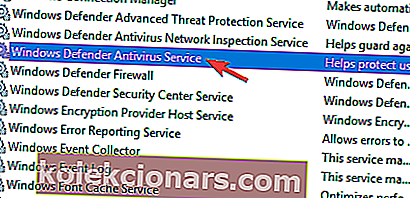
- Indstil starttypen for tjenesten til Automatisk, og klik på Start- knappen for at starte tjenesten. Klik nu på Anvend og OK for at gemme ændringer.
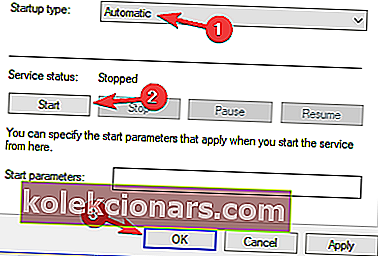
Efter aktivering af tjenesten skal problemet løses, og Windows Defender begynder at arbejde igen.
Windows er afhængig af visse tjenester for at kunne fungere korrekt, men hvis der er et problem med en af disse tjenester, kan du støde på visse problemer.
Hvis du får en besked, der siger, at Windows Defender er deaktiveret af gruppepolitik, er problemet muligvis den deaktiverede Windows Defender-tjeneste.
Du kan dog let aktivere denne service og løse problemet ved at gøre som beskrevet ovenfor.
Brug en af disse metoder, og gruppepolitikken deaktiverer ikke længere Windows Defender. Hvis du har flere forslag eller spørgsmål, er du velkommen til at droppe dem i kommentarfeltet nedenfor.
FAQ: Læs mere om Windows Defender-problemer
- Hvordan tænder jeg Windows Defender med gruppepolitik?
- Hvorfor er min Windows Defender slukket?
- Hvor er Windows Defender i gruppepolitikken?
Redaktørens bemærkning: Dette indlæg blev oprindeligt offentliggjort i marts 2020 og er siden blevet moderniseret og opdateret i september 2020 for friskhed, nøjagtighed og omfattende.